今天有用户问小编怎么把隐藏掉了的文件显示出来,自己把一些文件设置成隐藏了,想要显示出来却找不到设置显示的地方,其实显示隐藏文件及文件夹的方法是比较简单的。
出于对一些重要文件的保护,系统是默认隐藏了一些重要的文件的,防止用户误操作造成不必要的麻烦,如果需要查看这些文件就要把它们显示出来,本文将给大家介绍的既是显示隐藏文件的方法。
win7显示隐藏文件的方法
1、打开计算机→选择计算机界面的“组织”按钮,如图

显示隐藏图-1
2、选择组织按钮下拉菜单中的“文件夹和搜索选项”,如图

显示隐藏图-2
如何解决win7待机断网问题,如何解决制作步骤
不少用户喜欢在网上下载一些电视剧或者电影下来本地看,有时候挂着下载的时候会发现过一会之后电脑进入待机状态之后却发现待机断网了,这样也就下载中断了,可是要是每次电脑都待机就断网的话岂不是很不方便,那么有什么方法可以让电脑在待机的时候能够待机呢?小编这就为大家介绍一下如何解决
3、在新出现的文件夹选项界面中,选择“查看”→在界面中的高级设置中,找到“隐藏文件和文件夹”选项→点选“显示隐藏的文件、文件夹和驱动器”→点击“应用”并“确定”。如图
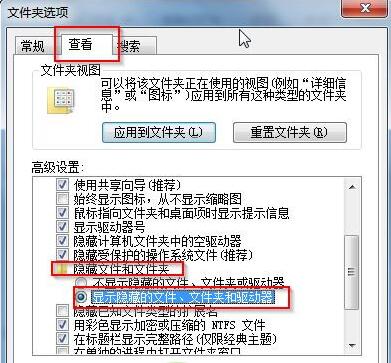
显示隐藏图-3
win10显示隐藏文件的方法
1、打开此电脑或随便一个文件夹→点击左上角的查看→勾选隐藏的项目即可。

显示隐藏文件夹图-4
以上就是显示隐藏文件的方法,只需要简单的几个步骤即可完成。
Win7系统出现蓝屏0x00000124错误代码怎么办,小编教你解决
电脑出现蓝屏想必大家都遇到过吧,最近就有win7系统用户发现他的电脑在操作的时候,突然出现了蓝屏的现象,并提示蓝屏错误代码,这是怎么回事呢,接下来以win7 64位纯净版系统为例,给大家分享一下具体的解决Win7方法吧.






